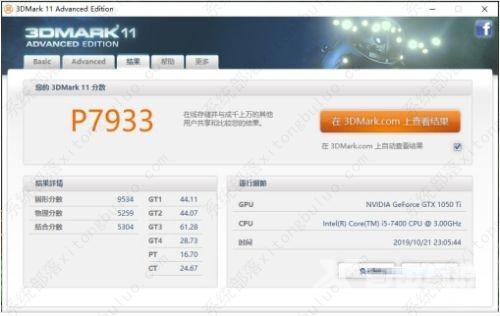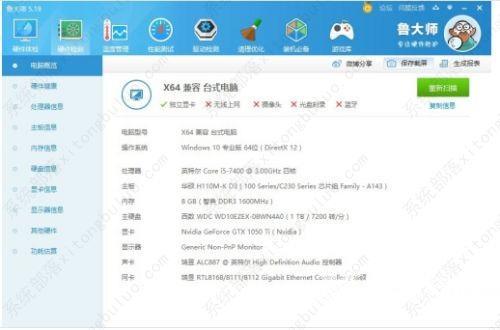3dmark是一款专为测试PC游戏性能推出的测试软件,可以针对当前设备扫描并推荐出更符合该设备的最佳基准,那么我们要怎么用3dmark测试显卡性能呢?下面小编就给大家分享一下详细的
3dmark是一款专为测试PC游戏性能推出的测试软件,可以针对当前设备扫描并推荐出更符合该设备的最佳基准,那么我们要怎么用3dmark测试显卡性能呢?下面小编就给大家分享一下详细的操作教程吧。
第一步:首先我们在电脑在桌面上找到3DMark 11双击启动(如图所示)。
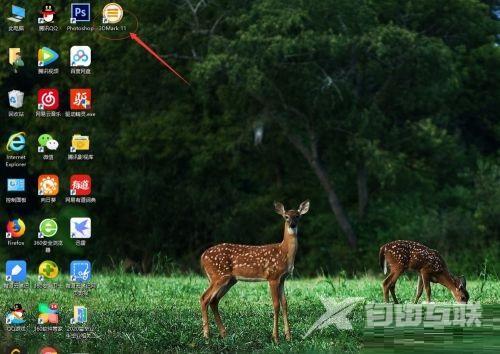
第二步:打开3DMark 11后,点击稍后升级,在主界面选择Basic,点击运行3DMark 11(如图所示)。
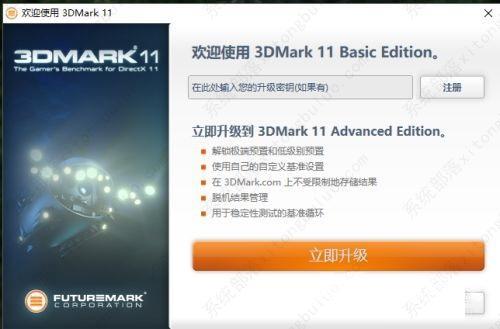
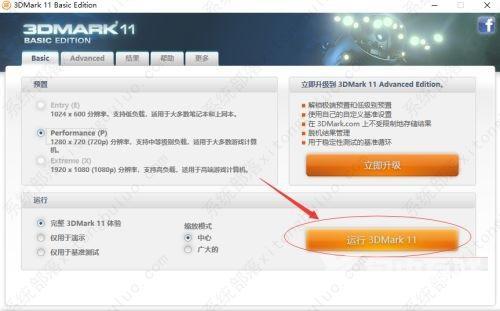
第三步:然后我们等待3DMark 性能测试运行完成(如图所示)。
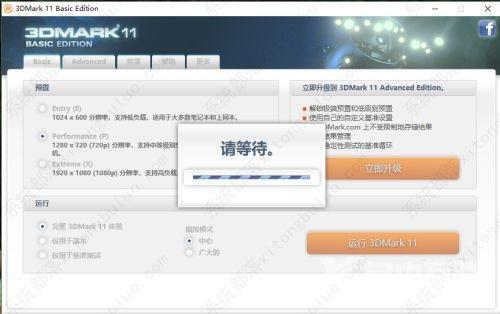
第四步:最后测试完成,在主界面选择结果。进入结果页面就可以查看显卡跑分了(如图所示)。